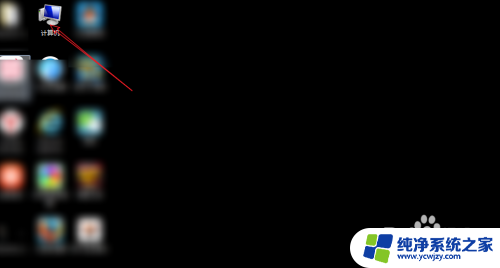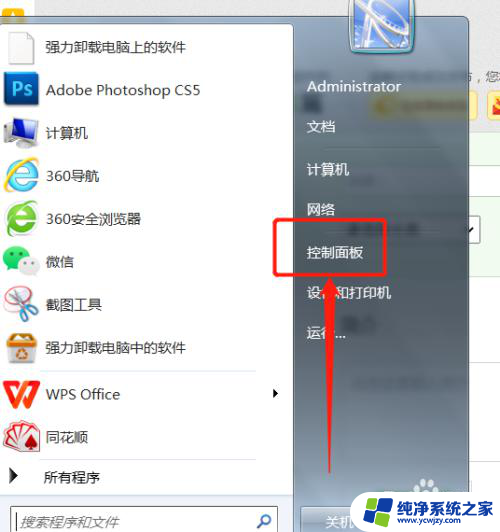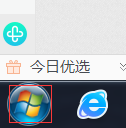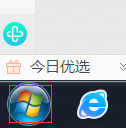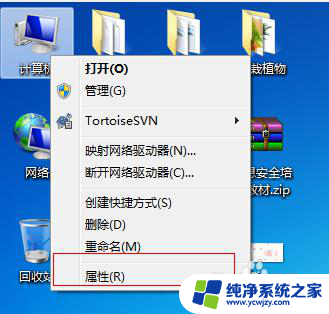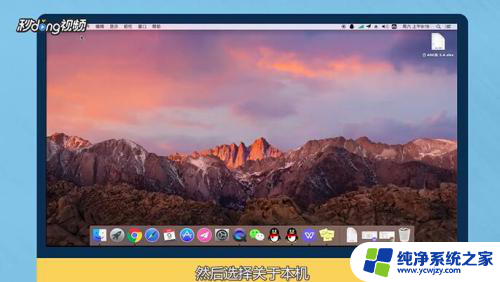怎么看自己电脑的操作系统 怎么查看电脑所运行的操作系统版本
更新时间:2024-01-31 16:51:32作者:xiaoliu
随着电脑技术的不断发展,操作系统作为电脑的核心组成部分,扮演着至关重要的角色,对于许多电脑用户来说,他们可能并不清楚自己电脑的操作系统是什么版本,或者如何查看电脑所运行的操作系统版本。实际上了解自己电脑的操作系统版本是非常重要的,因为它直接关系到用户能否正常使用电脑和进行相应的软件安装。在本文中我们将探讨几种简便的方法,帮助您快速了解自己电脑的操作系统版本。
具体步骤:
1.打开电脑,我们选择开始--控制面板,进入控制面板页面,如下图。
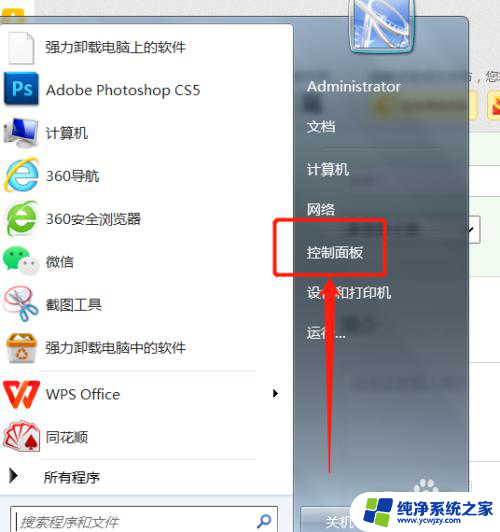
2.在控制面板页面,点击系统和安全,进入系统和安全页面,如下图。
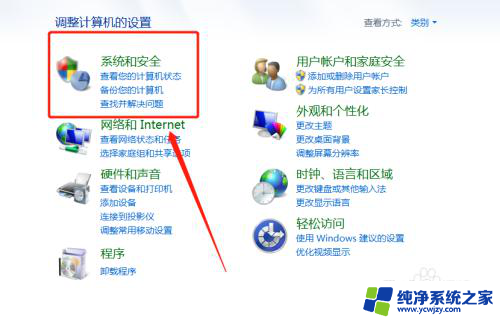
3.在系统和安全页面,点击系统,查看有关计算机的基本信息。
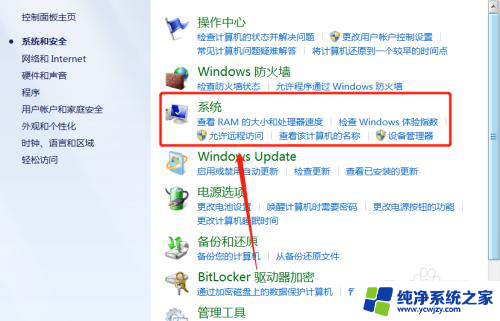
4.这样我们就可以看到自己电脑的Windows版本信息了,如下图所示。
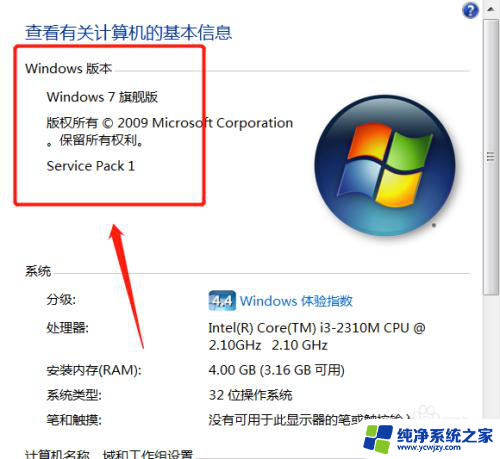
以上就是如何查看自己电脑的操作系统的全部内容,如果你遇到了相同的情况,赶紧参照这个方法来处理吧,希望对大家有所帮助。